5.1 [i-nv-1]使用独显驱动外屏实现unRAID GUI方式使用浏览器
备注
需要本地X11环境,所以需要以GUI模式启动unRAID,也可能适合CPU无核显的情况;unRAID设定独立显卡接外屏作为主屏。实现开机自动由外屏接管unRAID系统主控GUI控制台输出。核显可留给unRAID做emby解码。
回顾一下我验证所用的软硬件环境:
unRAID 6.11.5
NVidia GT 1030
操作步骤简述(i-nv-1)
重要
unRAID系统、Community Applications插件、Dynamix File Manager插件安装的过程不再详述,也以此作为整个配置过程的起点
(必须)安装nvidia-driver插件。
(必须)设定以GUI方式启动unRAID。
(可选)配置unRAID GUI控制台登录后Firefox全屏启动
(可选)安装luakit浏览器替换Firefox
(推荐)部署Grafana状态显示面板
可以看到实现步骤非常直观,也很简单。
5.1.1 安装nvidia-driver插件
小技巧
NVIDIA显卡驱动程序是以插件的方式组织的,也就是nvidia-driver,安装使用非常方便。
首先要确定一下,没有把独立显卡设定为直通使用。
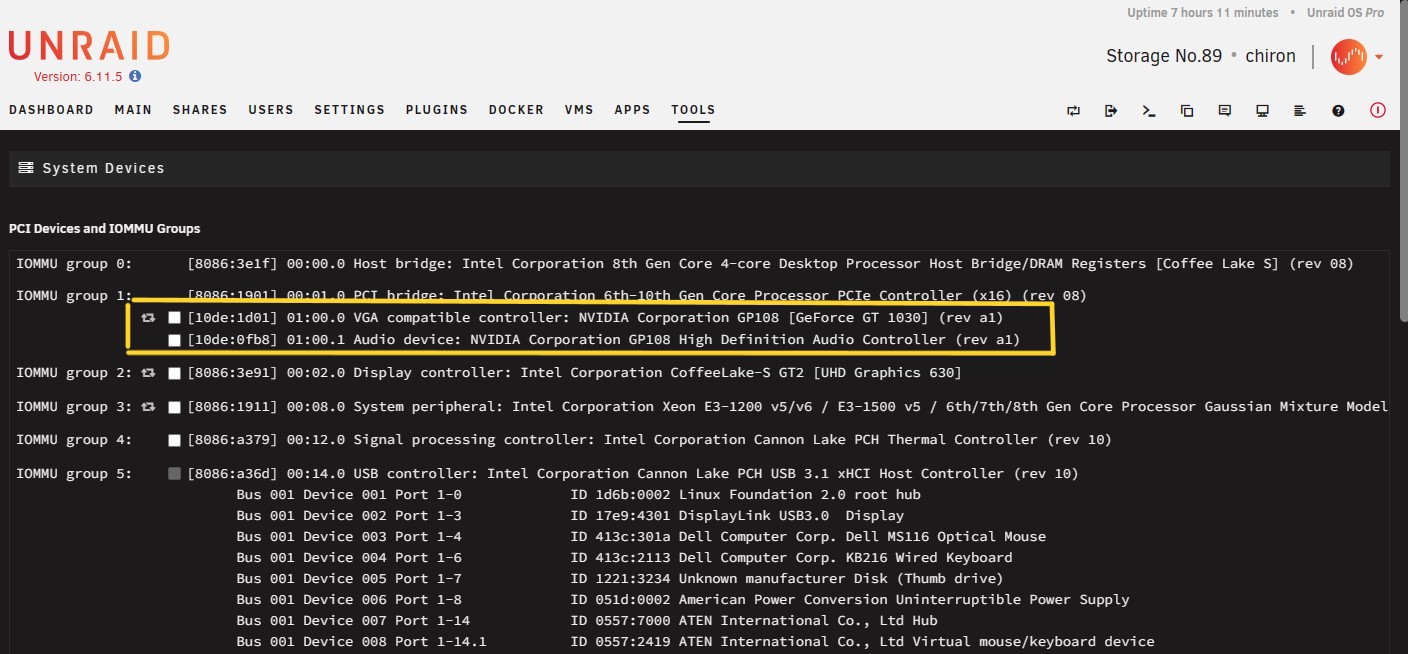
进入Community Applications,安装nvidia-driver插件。
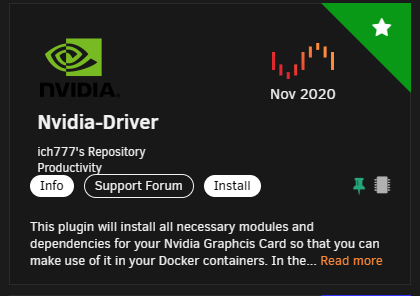
注意下安装过程需要魔法下载驱动包,务必等按钮从“Close”变成“Done”的时候,才算是最终完成了。
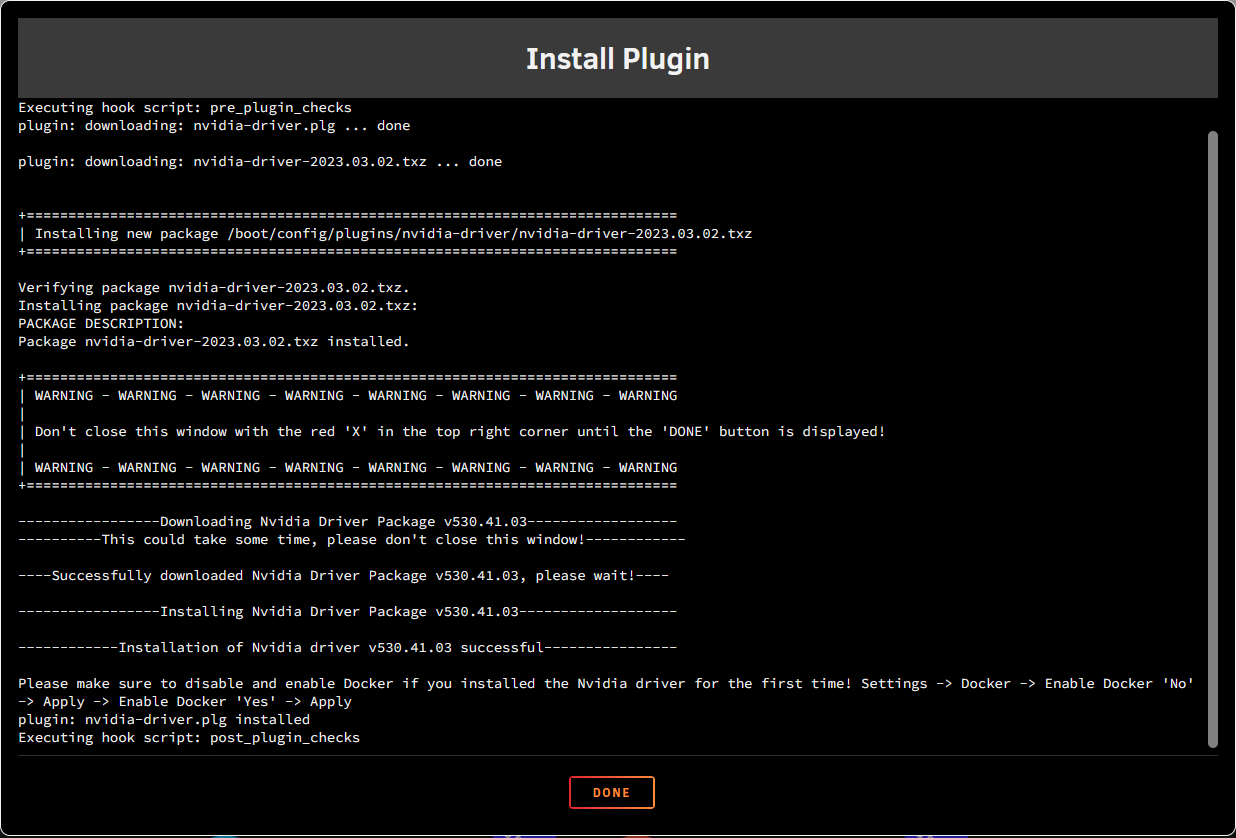
这时候,插件会提示在“Setting”-“Docker”重新启用一下Docker功能,确保插件可以正确加载。
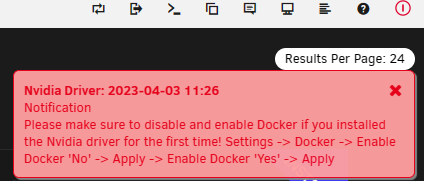
照做就可以了:重新启用系统Docker功能。
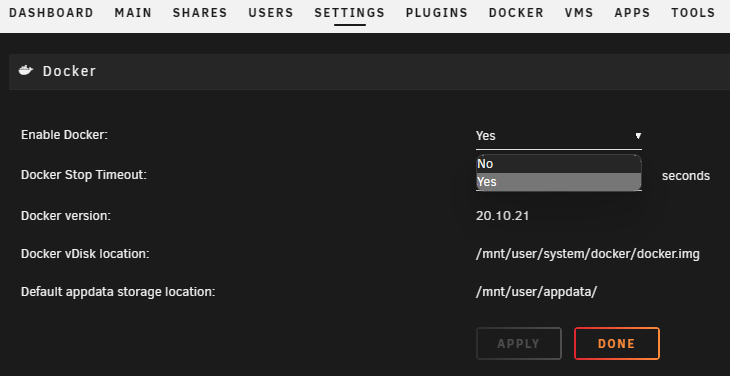
这时候进入插件页面,应该是这个状态,代表安装完成。注意左侧应该可以看到显卡信息。
(可选)另外,页面右侧建议不要选“Latest Versions”,不然系统会频繁提示或下载最新插件。点选下面第一个、也就是我们刚安装的版本,然后点击下面的“Update & Download”即可,因为已经是最新版,所以不会再下载一遍。将来如果需要更新,可以像这样手动进行一次就行了。
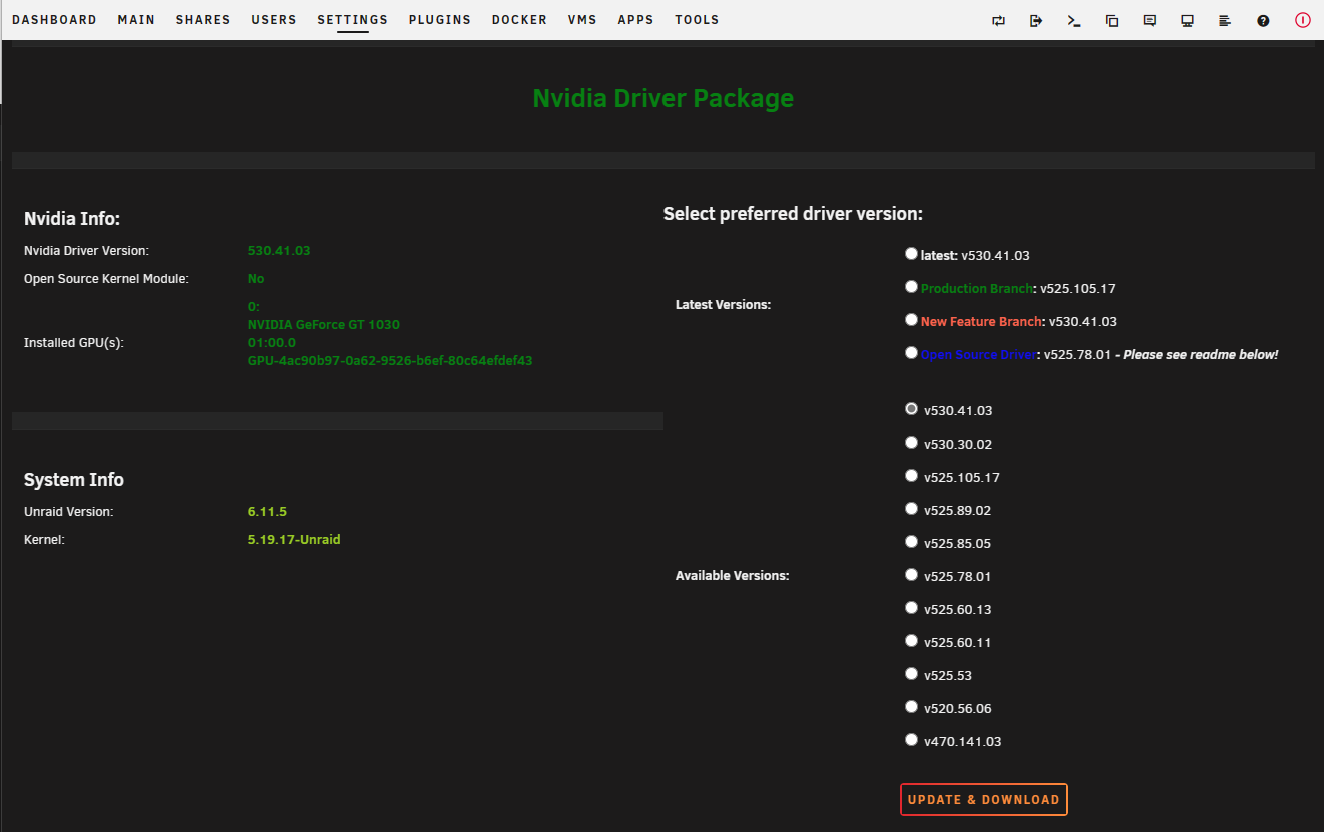
至此,nvidia-driver插件安装完成,需要重启下unRAID系统。
但先别急,下一步做完以后再重启就行。
注意
请再确认一下,外屏edp控制板上引出的hdmi线是插在独立显卡的hdmi输出上。
5.1.2 设定以GUI方式启动unRAID
unRAID主控台转到Main页面,下拉、点击Flash。
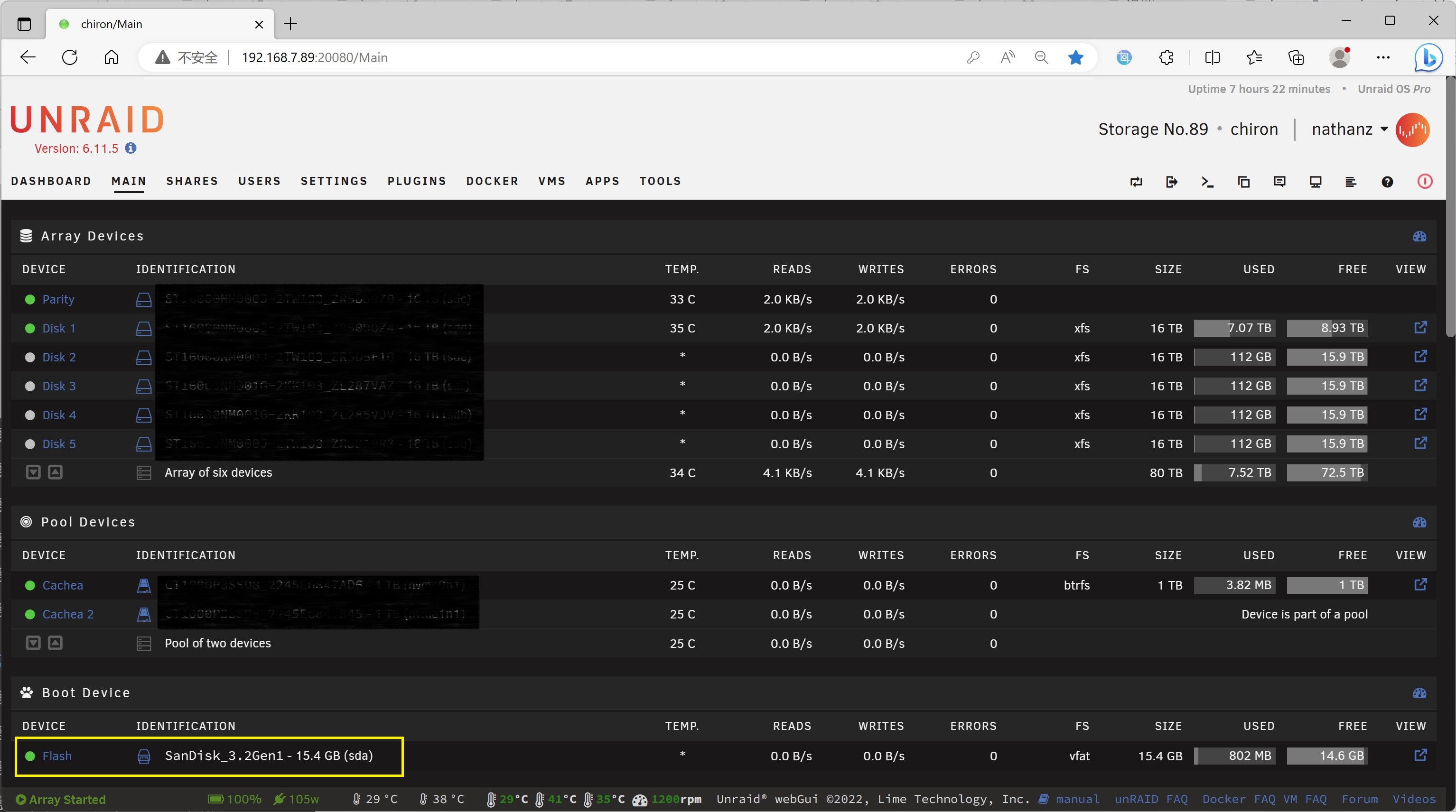
进入Flash页面后下拉到这里,选择GUI mode,点击Apply即可。
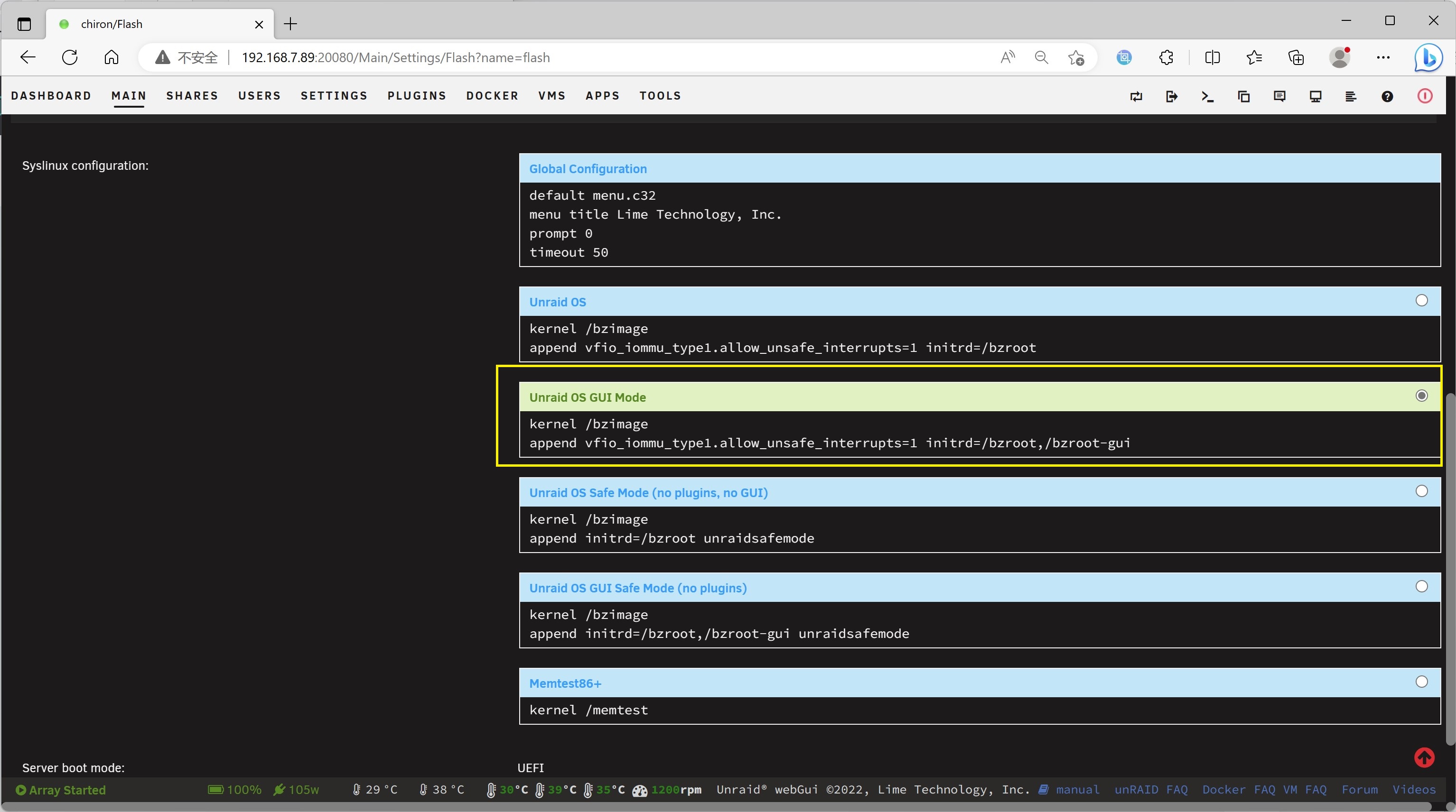
至此,GUI启动模式设置完成,可以重启unRAID系统了。
重启完成之后,就可以看到外屏上显示unRAID登录界面了。
抓起鼠标键盘,用root用户登录,完成后Firefox浏览器自动打开unRAID控制台界面;这里无须再次登录。
这时可以点击F11键,浏览器自动变为全屏状态。
这里要澄清一个问题: 我实在是太懒了,有没有办法自动登录unRAID控制台呢?
警告
答案是: 有;但是需要清除 unRAID系统root密码。这样做会带来很大的安全问题,而且会导致root用户无法SSH登录(也许可以用SSH秘钥登录,未验证)。 因此, 强烈建议不要这样做。
一个达到近似效果的替代方法,就是在浏览器中保存用户名密码,也许会稍微方便些。
到此,基本配置完毕,外屏状态显示、快捷操作已达到可用状态。
下面接着讲讲进一步的优化,可按需选择配置与否。
5.1.3 (可选)配置unRAID GUI控制台登录后Firefox全屏启动
5.1.4 (可选)安装luakit浏览器替换Firefox
5.1.5 (推荐)部署Grafana状态显示面板
5.1.6 常见问题
Q1:配置完成之后重启,独立显卡并没有输出unRAID界面?
A1: 1、可以用微PE之类的u盘启动一下,确认独显是否可以正常工作;其次,排查下显卡——eDP控制板——外屏之间的连线是否有问题。2、另外,可以检查下unRAID系统 /boot/config/plugins/nvidia-driver/settings.cfg 文件,有一行参数“disable_xconfig”,建议设定为“false”。